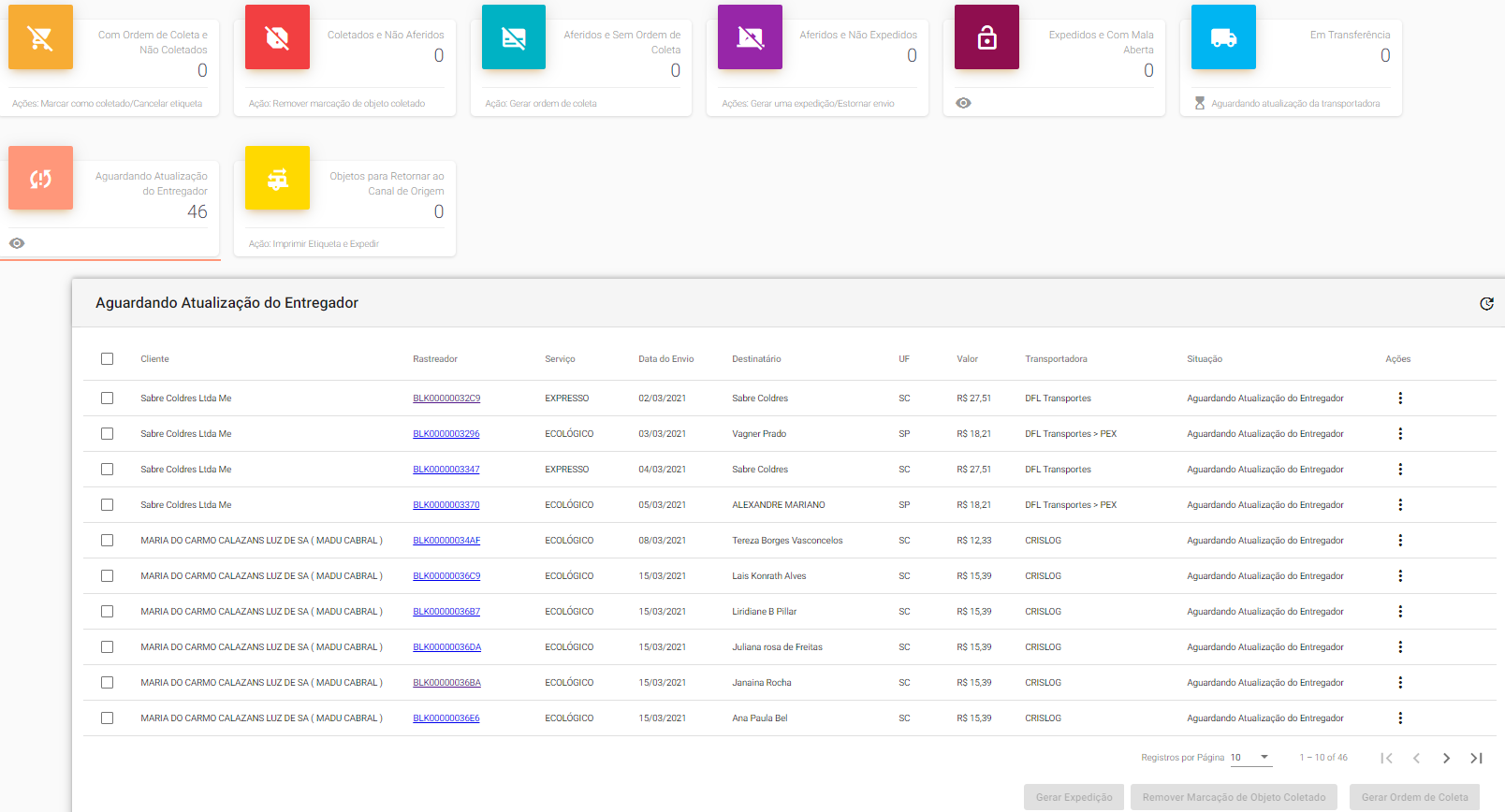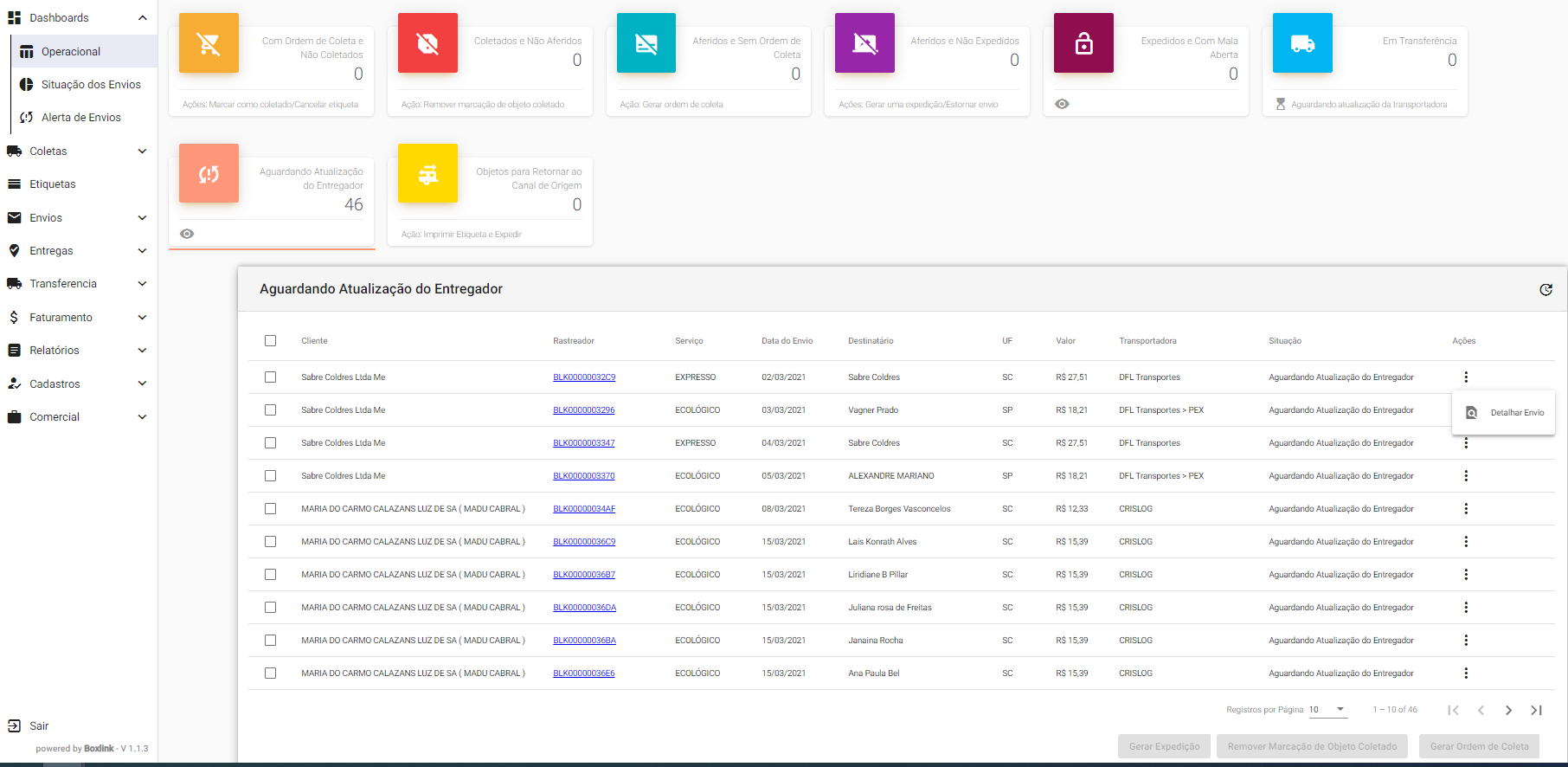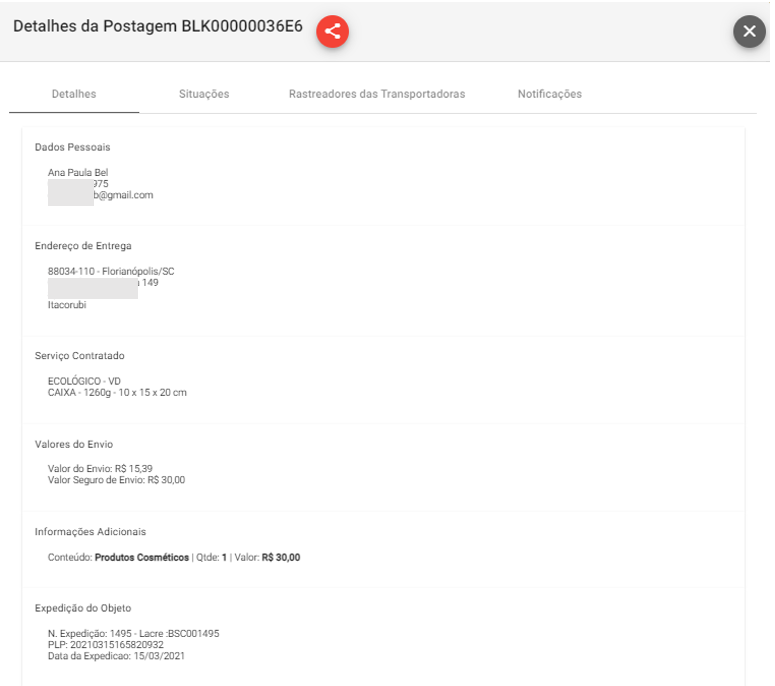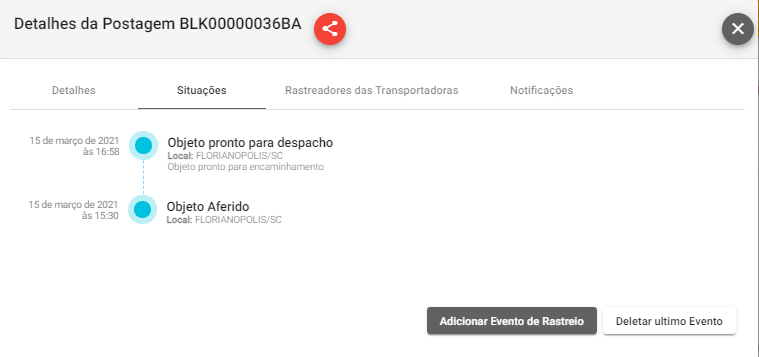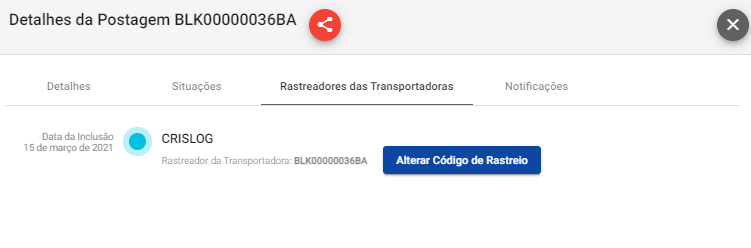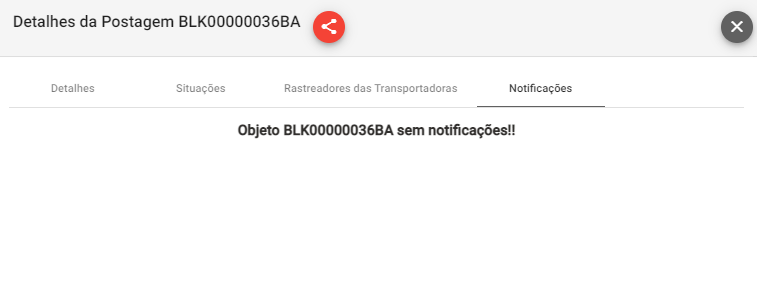1.1 Operacional - Dashboards
O Dashboard "Operacional" mostra todos os objetos com pendências ou providências a serem tomadas, divididos pela "Situação" em que se encontram os objetos e com as quantidades totais. Abaixo de cada ícone aparece as possíveis ações para aquela situação, por exemplo:
- Os objetos "Com Ordem de Coleta e Não Coletados" têm como possíveis ações: "Marcar como coletado" ou "Cancelar etiqueta";
- Os objetos "Coletados e Não Aferidos" têm como possível ação: "Remover marcação de objeto coletado";
- Os objetos "Aferidos e Sem Ordem de Coleta" têm como ação: "Gerar ordem de coleta"...
Clicando em cada ícone dos grupos de "Situação" será possível verificar na parte inferior da tela todos os envios nesta situação específica e as principais informações, como por exemplo "Rastreador", tipo de "Serviço", "Data do Envio", "Destinatário", "Valor", "Transportadora", etc.
Veja um exemplo dos envios com situação "Aguardando Atualização do Entregador"
Clicando no código do "Rastreador" o sistema abrirá a tela com as informações do rastreio
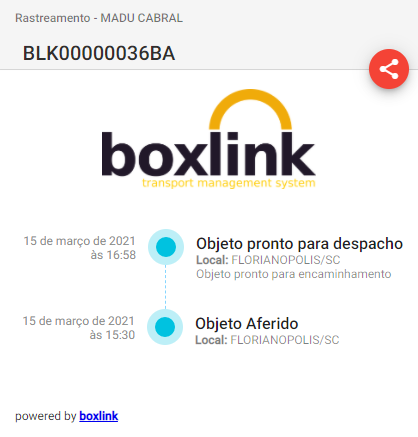
Clicando no ícone  , em "Ações" será possível "Detalhar o Envio":
, em "Ações" será possível "Detalhar o Envio":
Esta ferramenta permite:
- Consultar os "Detalhes da Postagem"
- Acompanhar as "Situações" da postagem (permitindo "Adicionar Evento de Rastreio" ou "Deletar último Evento");
- Verificar os "Rastreadores das Transportadoras", permitindo "Alterar Código de Rastreio"
- Acompanhar as "Notificações" da postagem